Skelbimas
 Internetinės kameros yra puikios. Tikrai nėra jokių apribojimų, ką galite su tuo padaryti. Tai gali būti ne taip įdomu, kaip anksčiau, bet ji vis tiek yra viena naudingiausių, kuri man priklauso. Vienas dalykas, kuris man atrodo keistas dėl interneto kamerų, yra santykinis jų lankstumas.
Internetinės kameros yra puikios. Tikrai nėra jokių apribojimų, ką galite su tuo padaryti. Tai gali būti ne taip įdomu, kaip anksčiau, bet ji vis tiek yra viena naudingiausių, kuri man priklauso. Vienas dalykas, kuris man atrodo keistas dėl interneto kamerų, yra santykinis jų lankstumas.
Kaip galiu pamatyti savo internetinės kameros tiekimą darbalaukyje, nesvarbu, ką darau? Ką daryti, jei noriu įsitikinti, kad vaizdo pokalbyje neatrodžiau niūriai ir nereikia žiūrėti į pokalbio klientą?
Neilgai trukus apstulbau „CamDesk“. Ši maža, atvirojo kodo programa suteikia tikrai paprastą sprendimą minėtoms internetinių kamerų problemoms. Naudodamiesi „CamDesk“, galite gauti nuolatinį tiekimą iš bet kurios savo interneto kameros pritaikomame lange ir galite sekti, kas vyksta, nesvarbu, ką darote. Jis gali būti naudojamas bet kur: nuo šnipinėjimo savo katėms ir akies stebėjimo prie jūsų durų, iki nuolatinio pašaro sau, kai bendraujate vaizdo įraše ar įrašote vaizdo įrašą. Puiku!
„CamDesk“ diegimas
„CamDesk“ yra atvirojo kodo projektas, kurį vis dar kuria keli nepriklausomi kūrėjai. Iš esmės jis yra puikus dėl savo paprastumo, bet tik šiek tiek šiurkštus aplink kraštus. Popieriuje „CamDesk“ galima naudoti „Windows“, „Linux“, „Chrome“ ir „Android“, tačiau pastarieji du yra labai kuriami ir net patys kūrėjai jų nerekomenduoja atsisiųsti.
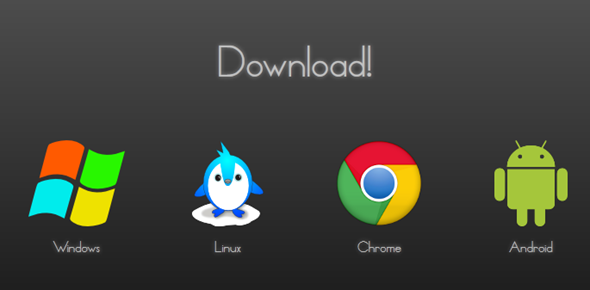
Jei naudojatės „Linux“, atsisiųsdami „Tarball“ rasite pridėtas diegimo instrukcijas. Jūsų atostogų metu aš dabar sutelksiu dėmesį į „Windows“ versiją. Norėdami įdiegti „CamDesk“, skirtą „Windows“, turėsite turėti .NET Framework 4 įdiegta. Tai yra vienintelis tikras „CamDesk“ įdiegimo reikalavimas (darant prielaidą, kad turite 1,17 MB laisvos vietos standžiajame diske).
„CamDesk“ yra nešiojamas ir nėra diegimo proceso. Tiesiog išpakuokite failus ir paleiskite EXE. Dabar esate pasiruošę smagiai internetinei kamerai!
„CamDesk“ naudojimas
Jei prie kompiuterio prijungta daugiau nei viena internetinė kamera, pirmiausia turėtumėte pasirinkti, kurią norite naudoti nuolat teikdami internetinės kameros tiekimą. Deja, to negalima pakeisti iš „CamDesk“, ir nėra kito pasirinkimo, kaip tik iš naujo paleisti „CamDesk“ kiekvieną kartą, kai norite pakeisti savo vaizdo įrašo šaltinį. Matydami, kad tai labai maža ir greita programa, tai neturėtų sukelti per daug galvos skausmų.
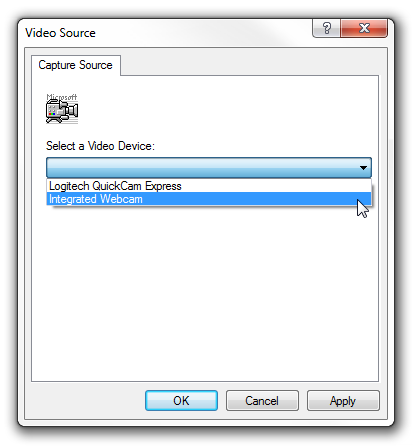
Dabar, kai turite savo šaltinį, turėtumėte matyti vaizdo įrašų sklaidos kanalą darbalaukyje. Tai atrodo maždaug taip:
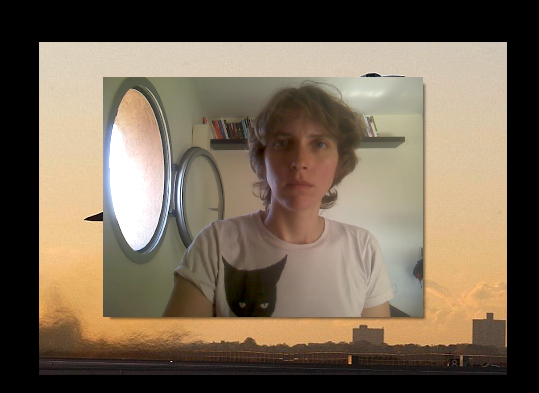
Pataisę plaukus (ko, matyt, nesugebėjau padaryti), galite pradėti vaizdo pokalbį ar vaizdo įrašą arba tiesiog naršyti internete, jei veidas yra šone, jei tai jūsų dalykas. Vaizdo įrašą galite perkelti, vilkdami jį pele, kad pastatytumėte jį mažiau pastebimoje darbalaukio vietoje. Dešiniuoju pelės mygtuku spustelėkite vaizdo įrašą, kad pasiektumėte dar keletą parinkčių.
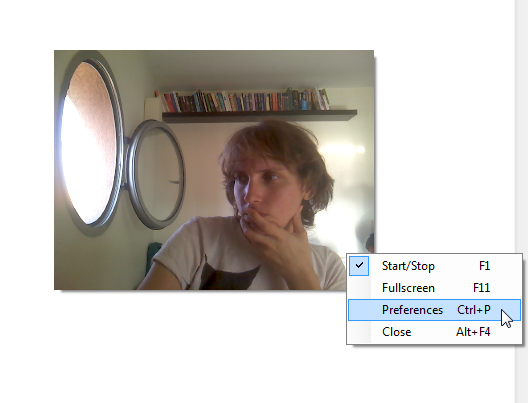
Čia galite paleisti ir sustabdyti vaizdo įrašą, perjungti viso ekrano režimą, pasiekti nuostatas ir išjungti „CamDesk“. Kiekviena parinktis turi savo greitąjį klavišą, jei norite juos naudoti. Pažiūrėkime, kokios nuostatos mums galioja.
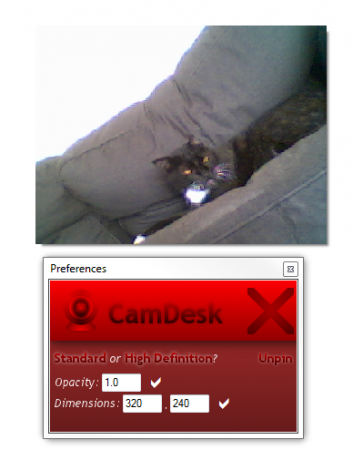
Tai Bibi, mano pagyvenusi katė, kurią aš bandžiau sekti naudodamas kitą savo internetinę kamerą. Nuostatų langai, nors ir šiek tiek nepatrauklūs, siūlo keletą naudingų variantų. Čia galite prisegti ir atsegti vaizdo įrašo langą, kad jis liktų viršuje arba veiktų kaip bet kuris senas langas. Taip pat galite pakeisti vaizdo įrašo matmenis, kad atitiktų jūsų poreikius, ir pakeisti vaizdo neskaidrumą.
Šis paskutinis variantas yra įdomus, kai norite nuolat stebėti save ar ką nors kita bendradarbiauti projekte ar bendrinti ekraną, bet nenorite, kad vaizdo įrašuose būtų visa tai, kas vertinga erdvė. Tam galite nustatyti, kad vaizdo įrašas būtų pusiau skaidrus ir neprarastų dėmesio.
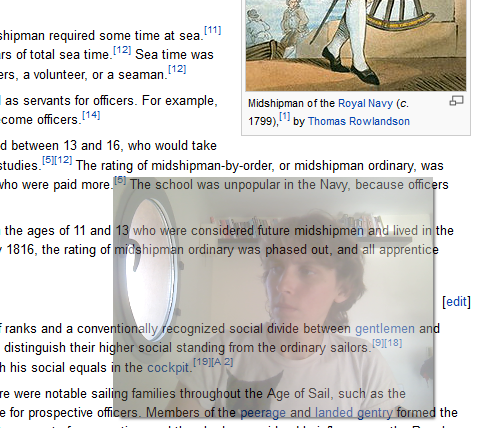
Jei turite išorinę internetinę kamerą, galite stebėti bet ką, į ką atkreipiate dėmesį, nesvarbu, ką darote savo kompiuteryje. Tokiu būdu galėčiau dirbti prie šio įrašo ir įsitikinti, kad nelaukiu savo katės.
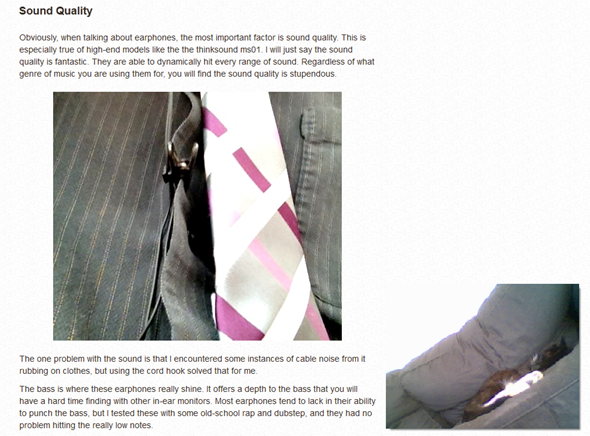
Jis atrodo ten kaip namie, ar ne? Beveik taip, tarsi jis būtų mano skaityto įrašo dalis.
Apatinė eilutė
„CamDesk“ yra nuostabus mažas įrankis, kurį galima naudoti beveik viskam, ką galite įsivaizduoti. Tai buvo tik keletas idėjų, ką galėtumėte padaryti naudodamiesi tokiu įrankiu. Kam jį naudosite? Turite kokių puikių idėjų? Dalykitės komentaruose, kad ir mes tai galėtume padaryti!
Vaizdo kreditas:Interneto kamera ir nešiojamas kompiuteris per „Shutterstock“
Yaara (@ylancet) yra laisvai samdomas rašytojas, technologijų tinklaraštininkas ir šokolado mėgėjas, kuris taip pat yra biologas ir visą darbo dieną dirbantis geikas.
